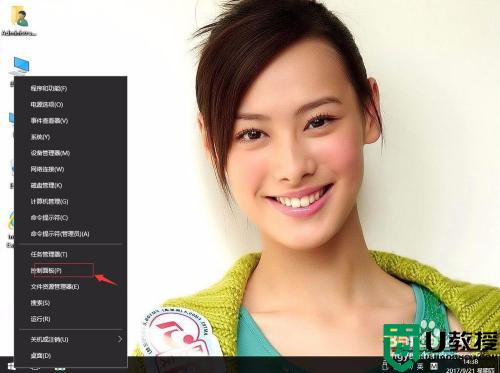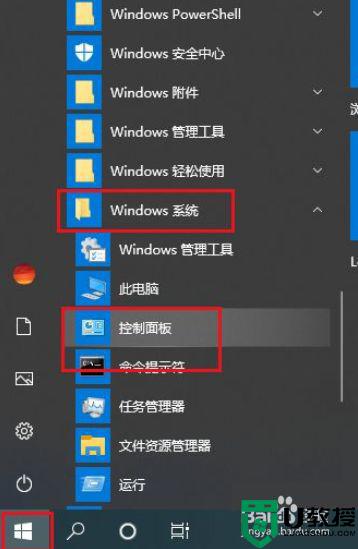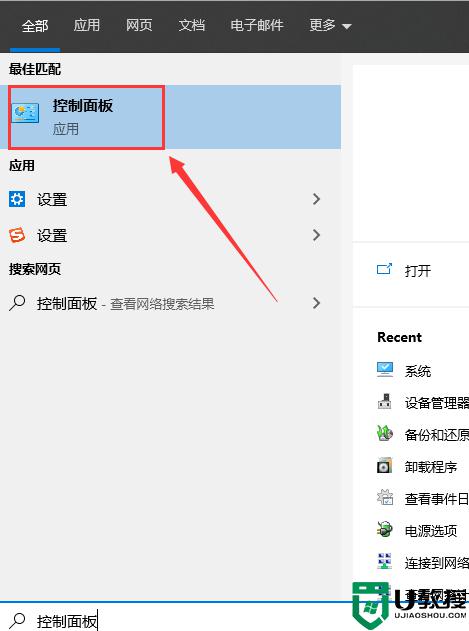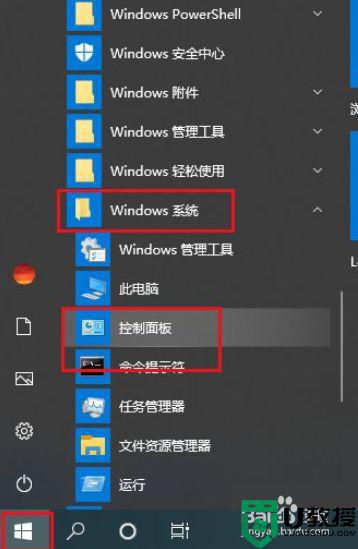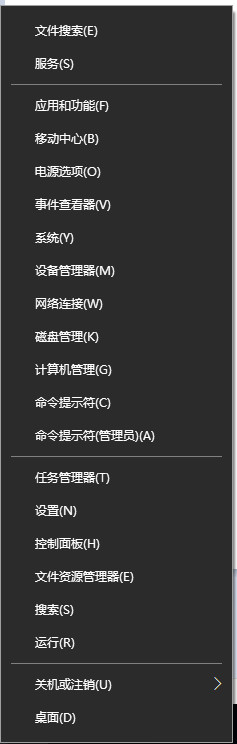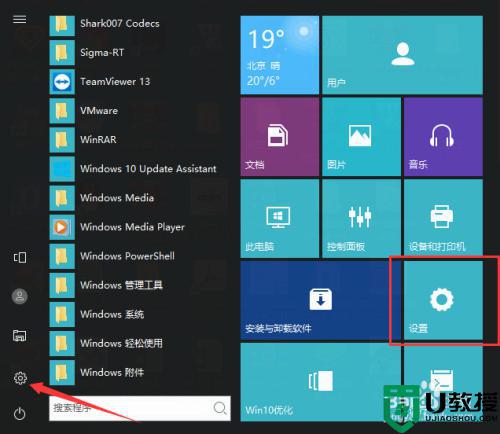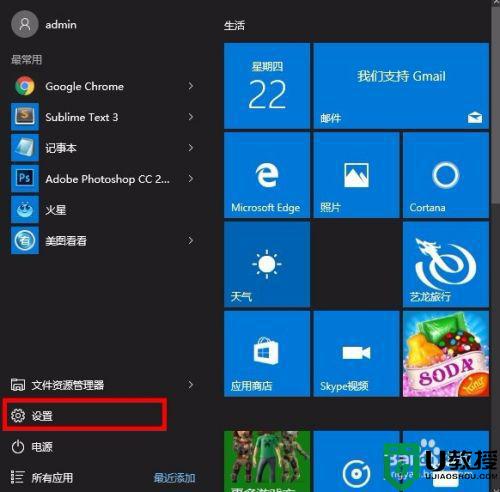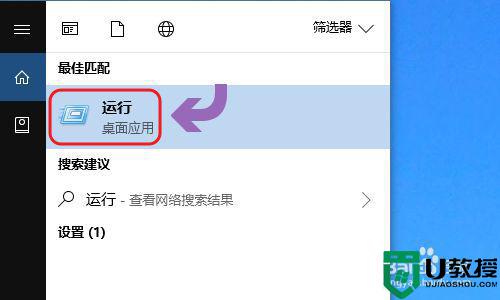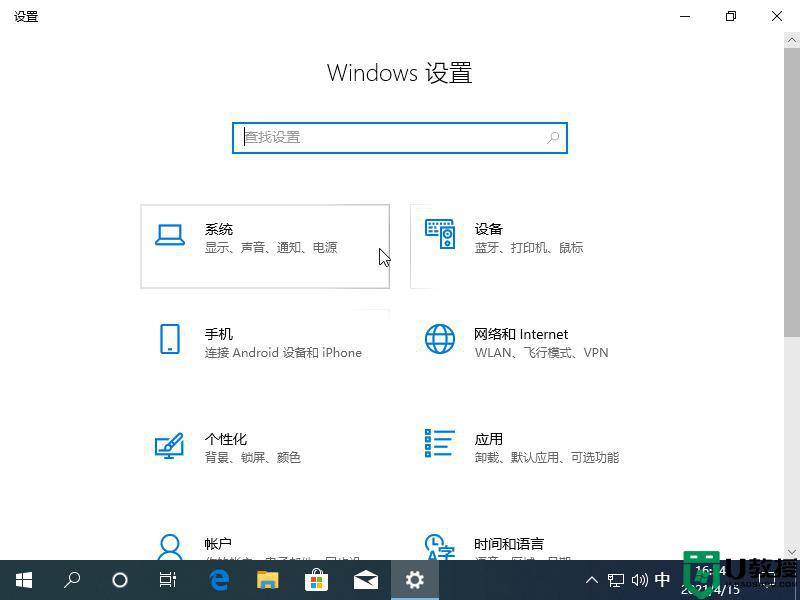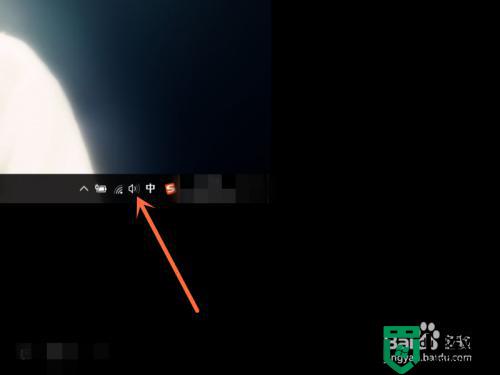win10系统关机时屏幕黑了但是没有关机如何修复
时间:2021-07-09作者:xinxin
每次在使用完win10电脑之后,用户都需要将系统进行关机操作,保证硬盘的有效使用,不过最近有的用户发现自己将win10系统关机之后,只有屏幕黑了的情况,可是却没有关机成功,对此win10系统关机时屏幕黑了但是没有关机如何修复呢?今天小编就来教大家解决方法。
推荐下载:系统之家win10专业版
具体方法:
1、关机后屏幕依然黑屏(但不是完全的黑屏,泛着微光)主机灯光也在亮着,竟然不会完全关闭断电。
如图所示打开设置。
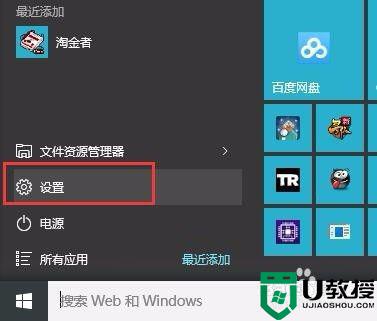
2、点击如图所示的“系统”。
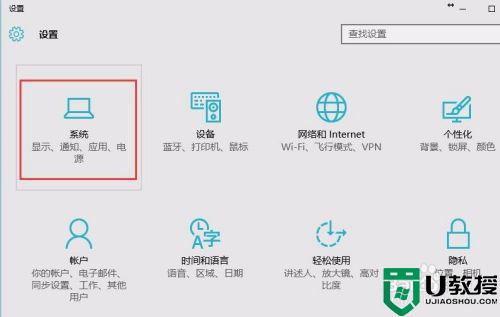
3、找到如图所示的“电源和睡眠”→其他电源设置。
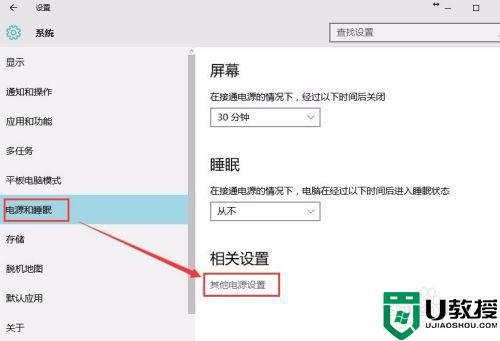
4、点击“选择电源按钮的功能”。
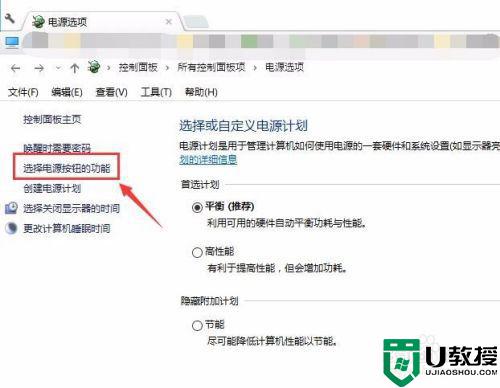
5、在新页面中点击“更改当前不可用的设置”。

6、这样才能把“启用快速启动”前面的打钩取消掉。取消打钩后点击保存修改。
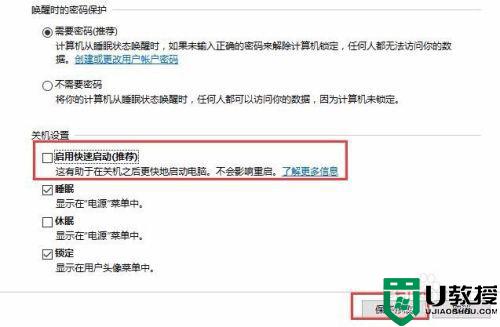
以上就是关于win10系统关机时屏幕黑了但是没有关机修复方法了,有遇到相同问题的用户可参考本文中介绍的步骤来进行修复,希望能够对大家有所帮助。